
Hardware Virtualization
Существует возможность включния или выключения поддержки технологии аппаратной виртуализации Intel VT и AMD Pacific. Естественно, включить эту возможность можно только при наличии соответствующего аппаратного обеспечения. В противном случае, этот параметр недоступен.

Рисунок 1.10 – Настройка поддержки аппаратной виртуализации
Full-Screen Mode
Существует возможность настройки Virtual PC на использование оптимального разрешения и глубины цвета в виртуальных машинах, выполняющихся в полноэкранном режиме. При включении этого параметра разрешение экрана в основной операционной системе будет таким же, как в гостевой операционной системе.

Рисунок 1.11 – Настройка работы во весь экран
Sound
Существует возможность настройки Virtual PC на подавление звука от всех виртуальных машин. По умолчанию звук от всех виртуальных машин, работающих в фоновом режиме, подавляется. При выключении этотого параметра звук от всех виртуальных машин будет звучать одновременно. Помимо того, что это может запутать пользователя, может ухудшиться качество звука при работе нескольких виртуальных машин.
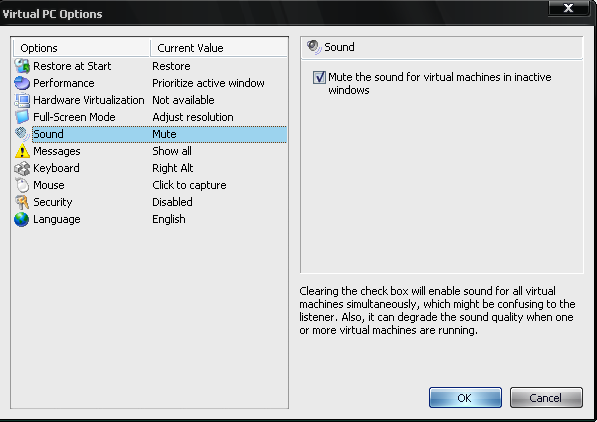
Рисунок 1.12 – Настройка подавления звука от виртуальных машин
Messages
Существует возможность подавления всех сообщений, выдаваемых Virtual PC, – для чего необходимо включить параметр «Don’t show any messages». Кроме того, если при появлении сообщений от Virtual PC выставить флажок «Don’t show this message again» (Не показывать это сообщение снова), и для появления сообщения вновь, следует нажать кнопку «Reset Messages».
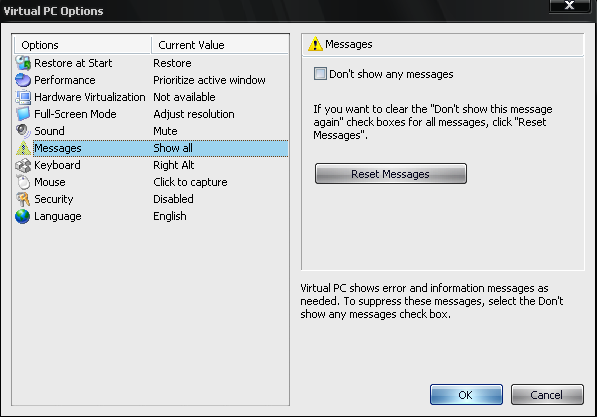
Рисунок 1.13 – Настройка появления сообщений
Keyboard
Существует возможность задать клавишу, с помощью которой можно возвращать управление мышкой и клавиатурой основному компьютеру после их захвата виртуальным компьютером. В терминологии Virtual PC эта клавиша называется «host key». По умолчанию такой клавишей является правая клавиша «Alt». Кроме того, комбинация клавиш «Alt+Ctrl+Del» будет работать всегда только для операционной системы основного компьютера. Для использования этой комбинации для виртуального компьютера необходимо использовать комбинацию клавиш «host key»+Del, т.е. если в качестве «host key» задана правая клавиша «Alt», то эквивалентом «Alt+Ctrl+Del» для виртуального компьютера будет являться комбинация «правый Alt+Del».
Кроме того, можно
определить, где будет работать клавиша
«Windows» (![]() ).
Существуют следующие варианты:
).
Существуют следующие варианты:
On guest operating system (в гостевой операционной системе);
On host operating system (в основной операционной системе);
In full-screen mode on guest operating system (в гостевой операционной системе только в полноэкранном режиме).

Рисунок 1.14 – Настройка параметров клавиатуры
Mouse
Существует возможность настройки, захвата мыши виртуальной машиной при щелчке в окне виртуальной машины («Clicking in the virtual machine window»). Захват может автоматически, при перемещении указателя мыши над окном виртуальной машины («Moving the pointer into the virtual machine window»).

Рисунок 1.15 – Настройка захвата мыши виртуальной машиной
